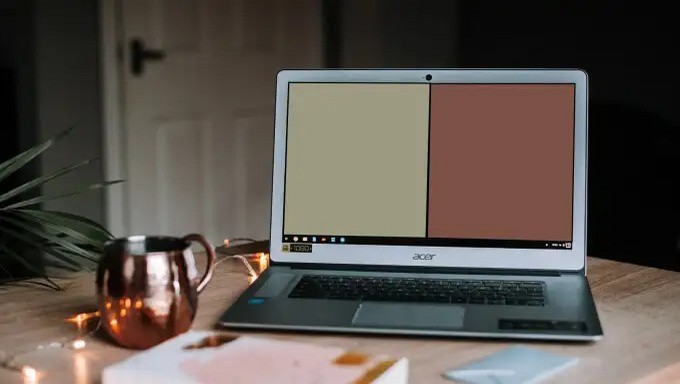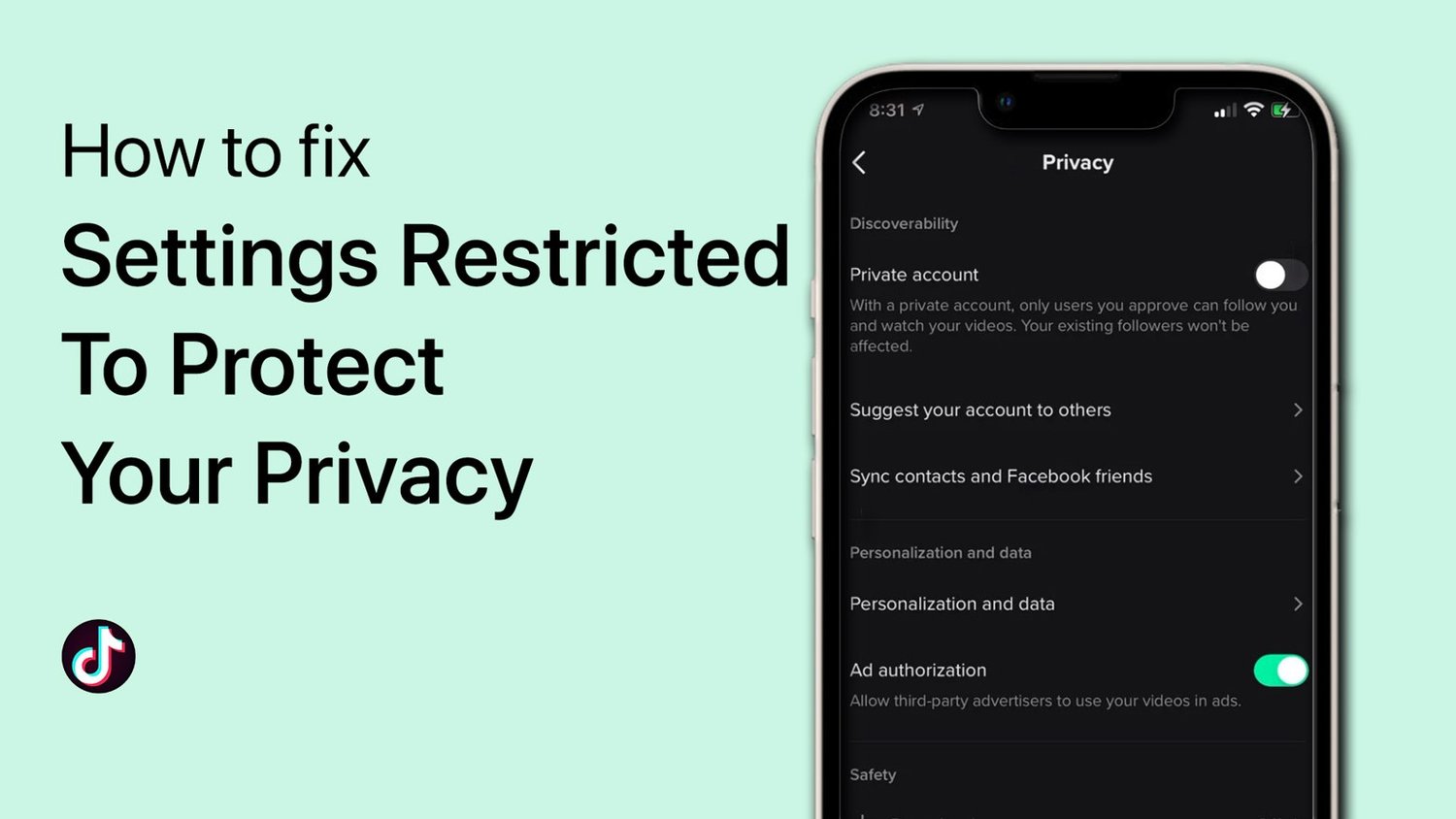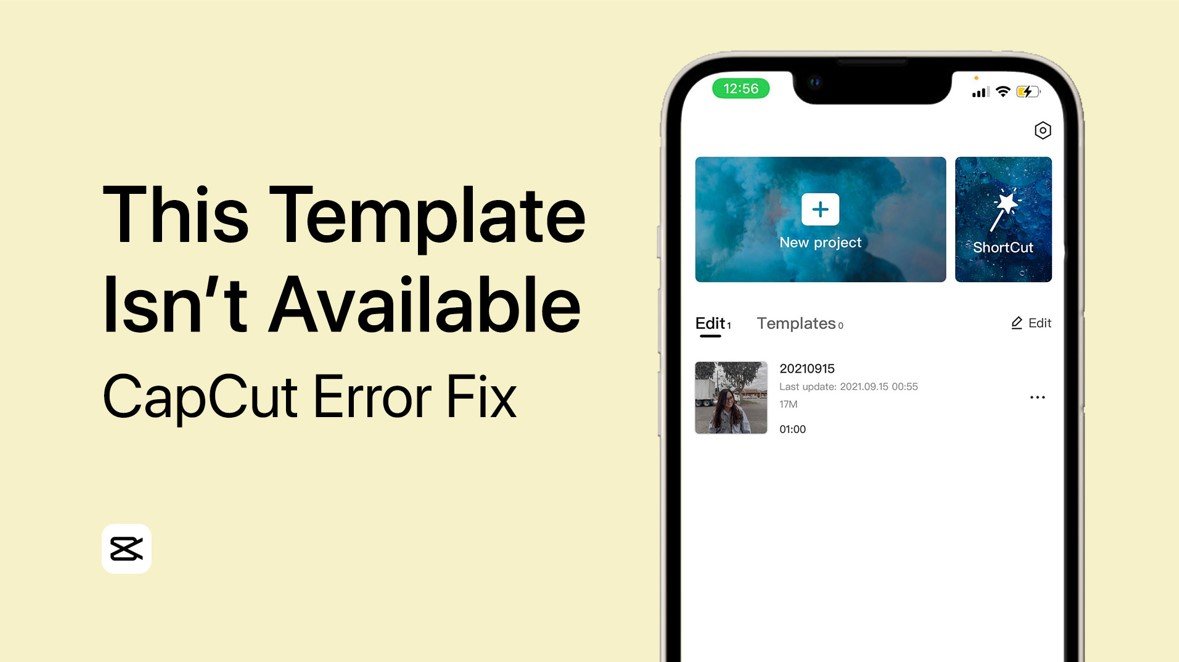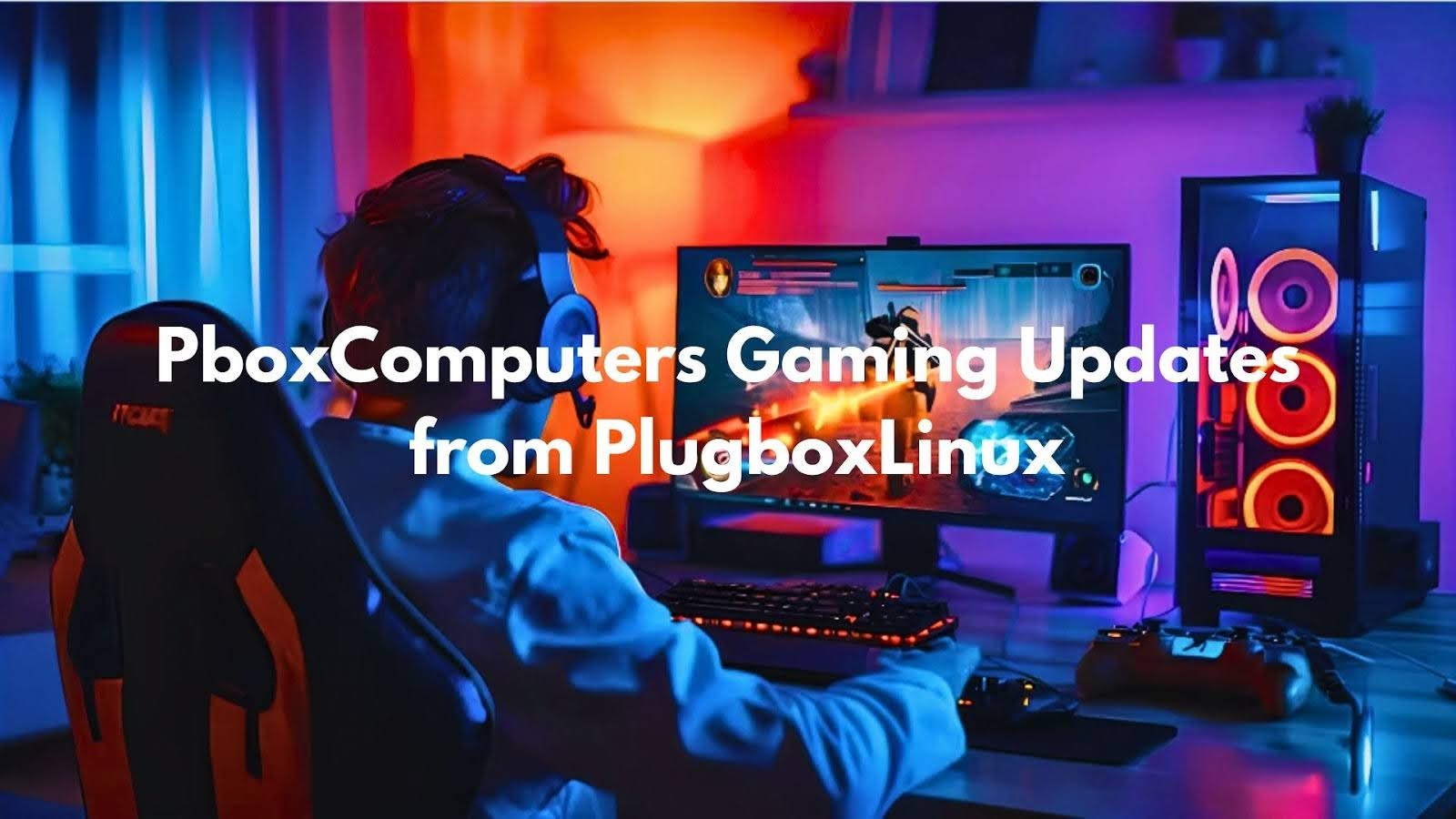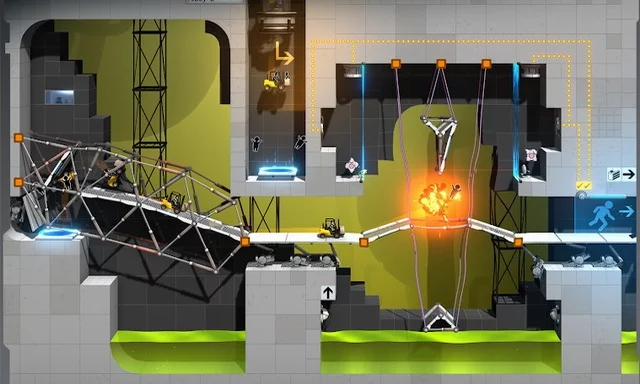如何从 USB 闪存驱动器恢复已删除的文件 2025
从 USB 闪存驱动器恢复已删除的文件没什么大不了的。通过阅读本文中分享的综合指南,了解如何从 USB 闪存驱动器恢复已删除的文件,包括永久删除的文件。
你好呀,我错误地擦除了 USB 闪存驱动器中的一些文件。这些文件对我来说至关重要,我需要立即检索它们,但我不知道如何去做。请问,如何从 USB 闪存驱动器恢复已删除的文件?
USB 闪存驱动器中的数据文件丢失是很常见的事件。这可能是由于意外删除、驱动器损坏/损坏等原因造成的。此事件带来的挫败感是无法解释的,尤其是当文件对您至关重要时。
但是,你不能永远保持这样的状态。接下来要做的就是振作起来并寻找恢复已删除文件的方法。在这篇文章中,我们将了解轻松快速地从 USB 闪存驱动器检索已删除文件的各种方法。留下来,让我们开始吧!
使用“从以前版本恢复”功能,您可以恢复 USB 闪存驱动器上已删除的文件。此功能被隐藏在 Windows 操作系统 7、8、10 和 11 中,其唯一目的是帮助最终用户在不安装任何第三方软件的情况下检索丢失或删除的文件。
但是,要使此解决方案有效发挥作用,您必须满足一个条件。条件如下:
从 USB 闪存驱动器中删除任何文件之前,请确保您已启用“从以前版本恢复”功能。
满足上述要求后,请按照以下说明立即将已删除的文件恢复到 USB 闪存驱动器上:
步骤一:通过适当的端口将存在潜在问题的 USB 闪存驱动器连接到您的 PC。
步骤2:完成上述操作后,前往屏幕左下角并点击开始图标。进入这台电脑在搜索选项卡中,然后点击相应的图标继续。
步骤3:在左侧边栏中,您将找到已连接的 USB 闪存驱动器。右键单击闪存驱动器并选择特性从出现的选项中。
第4步:接下来,导航到您拥有的位置以前的版本顶部菜单栏上的选项卡可查看可恢复文件的列表。选择您要检索的文件并单击恢复来确认您的操作。
将立即开始恢复已删除的文件。
如何在没有软件的情况下从 USB 闪存驱动器恢复已删除的文件
也许您在从 USB 闪存驱动器删除文件之前忘记激活“恢复以前版本”功能,下面的解决方案也应该可以派上用场,帮助您无需软件即可检索文件:
方法一、使用CMD
命令提示符(也称为 CMD)是您在需要检索 USB 闪存驱动器或笔式驱动器上的数据文件的情况下使用的 Windows 应用程序。但是,请注意,此解决方案不是帮助您查找丢失或隐藏的数据文件,而是帮助您查找已删除的文件。您还可以使用它来修复损坏或损坏的文件。
使用 CMD 选项从 USB 闪存驱动器恢复已删除的文件时无需满足任何要求。只需按照以下步骤操作,您就可以找回丢失的文件:
步骤一:首先在 USB 闪存驱动器和计算机之间建立连接。您可以通过将 USB 连接到 PC 上的端口来完成此操作。
步骤2:接下来,将光标导航到左下角,单击搜索选项卡并输入指令管理指令在提供的字段中。右键单击相应的图标并选择以管理员身份运行从显示的选项中。
步骤3:现在,输入命令行:chkdsk X: /f并点击进入键盘上的按钮将指令发送到您的计算机。请注意,这封信X命令行中代表USB闪存驱动器。请确保所使用的字母与代表您的 USB 驱动器的字母相匹配。
输入命令行:attrib -h -r -s G:*.* /s /X然后单击进入。 (同样,字母 X 代表 USB 闪存驱动器。最好使用与其对应的字母以获得准确的结果)。
方法 2. 从回收站
回收站是一项内置功能,可从电脑收集所有已删除的数据文件,因此当情况需要您将它们恢复时,您无需安装任何第三方软件即可执行此操作。该功能在所有 Windows 操作系统上均可用,并且非常容易实现。
在讨论完成此操作的详细分步指南之前,您必须注意,已删除的文件在您的 Windows 计算机上最多可保留 30 天,之后它们将被永久删除。如果您要从 USB 闪存驱动器检索的文件未超过上述时间范围,请按照以下步骤检索它们:
步骤一:前往屏幕左下角并输入回收站在搜索栏中。
步骤2:单击相应的图标。
步骤3:标记要从计算机恢复的数据文件,右键单击并选择恢复。所选数据将立即恢复到您的计算机上。
从 Windows 回收站恢复视频
使用 Windows 文件恢复从 USB 闪存驱动器检索已删除的文件
Windows Files Recovery 是 Microsoft 集成的预装程序,用于协助最终用户进行数据恢复操作。到目前为止,您使用的是运行 Windows 操作系统 10 及更高版本的电脑,此解决方案应该能够提供所需的结果。但是,我们不保证您的数据文件的质量。
要使用此选项从 USB 闪存驱动器检索已删除的文件,请应用以下分步指南:
步骤一: 从 Microsoft Store 在您的计算机上安装最新版本的 Windows 文件恢复程序。
步骤2:抓住 USB 闪存驱动器并通过适当的端口将其连接到您的计算机。完成后,转到左侧边栏并选择这台电脑。检查并记住您的 USB 盘符以继续。
步骤3:通过输入启动命令提示符作为提示符指令管理指令在主屏幕左下角的搜索栏中。在后续界面中输入tWinfr E:C:/广泛并点击进入按钮。 (字母E和C分别代表您的U盘名称和恢复数据的存储路径)。
第4步:耐心等待,直到恢复过程完成。
如何使用文件恢复软件从 USB 闪存驱动器恢复已删除的文件
在使用上述选项轻松且免费地恢复数据文件时,您可能会遇到一些限制或挑战。其中一些包括无法一次检索千兆字节的数据、数据质量下降等等。为了避免这种情况,像 DroidKit 这样的文件恢复软件可以帮助您。
DroidKit 是一款优雅的数据恢复软件,具有从 USB 闪存驱动器恢复丢失或丢失的数据文件所需的令人难以置信的功能。它能够检索超过 13 种以上类型的数据,包括照片、视频、音乐和许多其他数据。该软件拥有最高的数据恢复成功率,因为它在检索文件时保留文件质量。您不需要任何技术技能即可使用该软件。 DroidKit 设计精美,界面全面。
主要特点
- 一键从 USB 闪存驱动器中检索临时和永久删除的文件。
- 处理超过 13 种以上类型的数据,包括音乐、文本、照片、视频等。
- 适用于恢复数据管理、WhatsApp恢复、操作系统更新/降级、系统修复、屏幕解锁、FRP绕过等。
- 轻松地将照片从 Android 传输到 Android、Android 传输到 iOS、Android 传输到 PC/Mac。
从 USB 闪存驱动器恢复已删除文件的指南 DroidKit
请按照此处的步骤使用 DroidKit 从 USB 闪存驱动器中恢复那些已删除的文件:
步骤一:从官方网站在您的 PC 上安装 DroidKit。之后启动软件并选择SD卡数据恢复。关机后,将 USB 驱动器连接到 PC。为此,您需要一个读卡器。
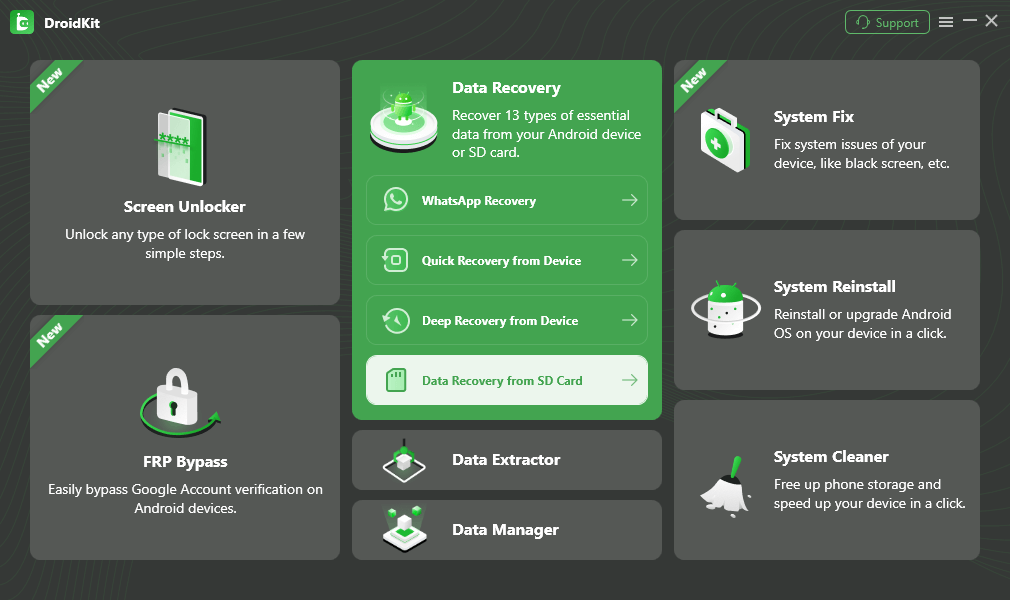
从 SD 卡恢复数据
步骤2:在随后的屏幕上,您将需要选择恢复模式。选择标准回收率从软件提供的选项中。然后点击绿色的下一个图标。
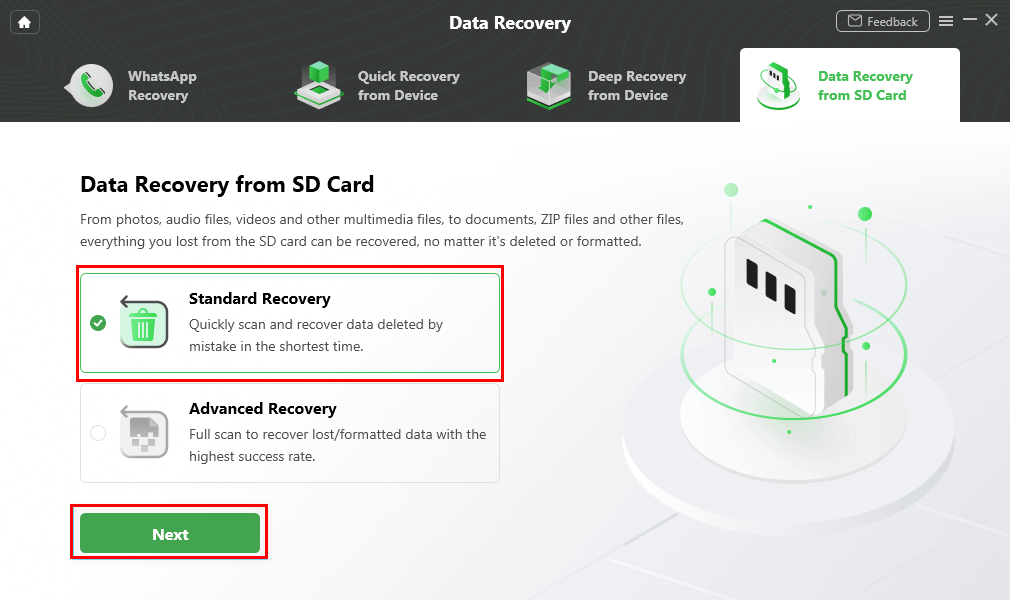
选择标准恢复
步骤3:点击下一个再次,DroidKit 将继续扫描您的 USB 闪存驱动器以查找可恢复的文件。等待完成,将出现下面的屏幕。
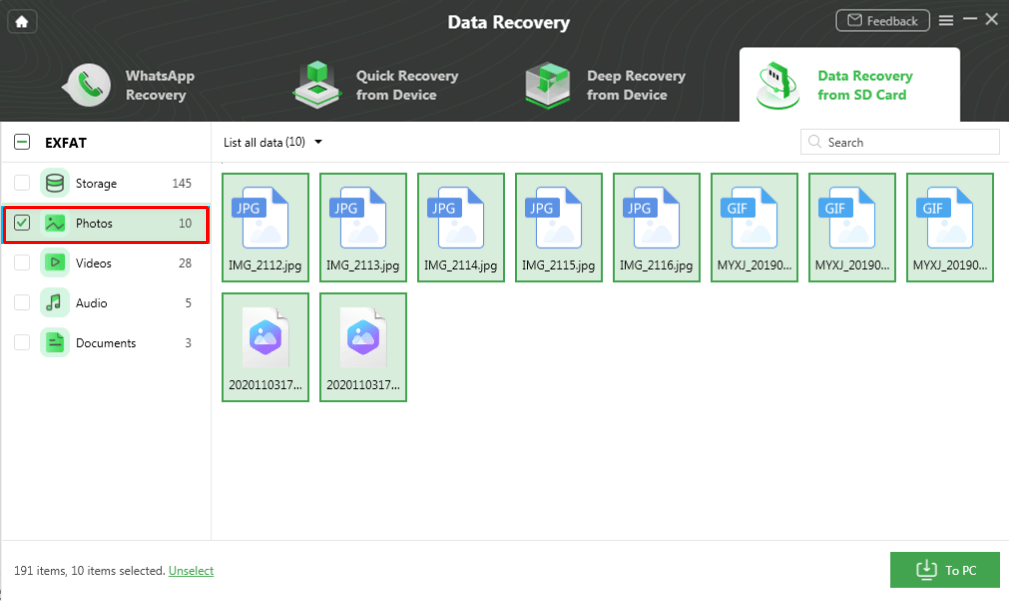
选择“数据”并单击“到 PC”
常见问题解答
U盘无法识别怎么办?
如果您的电脑无法识别您的 USB 闪存驱动器,可以使用以下一些方便的解决方案来解决该问题:
- 更换 USB 电缆或读卡器。
- 重新启动计算机。
- 使用命令提示符。
- 更新您的磁盘驱动程序。
- 扫描 USB 闪存驱动器是否有病毒或恶意软件。
我可以从损坏的闪存驱动器中恢复数据吗?
是的。可以从损坏的闪存驱动器中恢复数据。有多种方法可以解决这个问题。其中一些包括:
- 借助第三方软件。
- 回收站。
- Windows 文件恢复。
最后的话
从 USB 闪存驱动器恢复已删除的文件从未如此简单。现在您已经掌握了本指南,您可以轻松地找回那些从 USB 闪存驱动器中错误删除的重要文件。